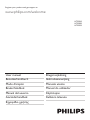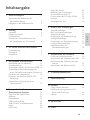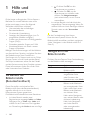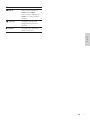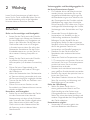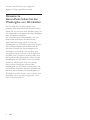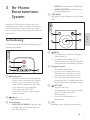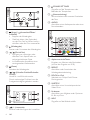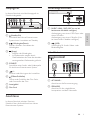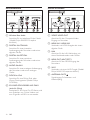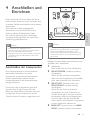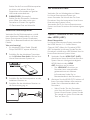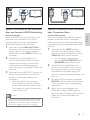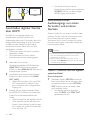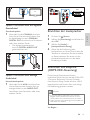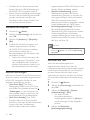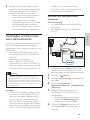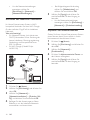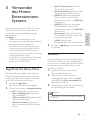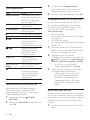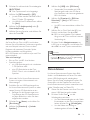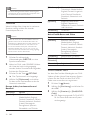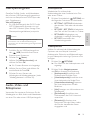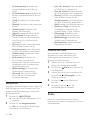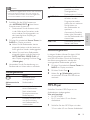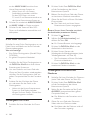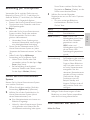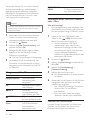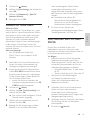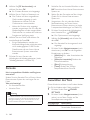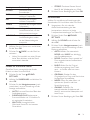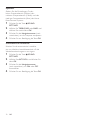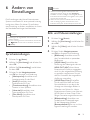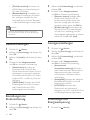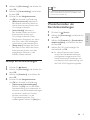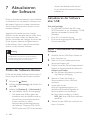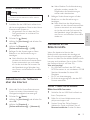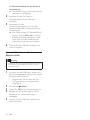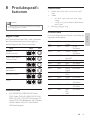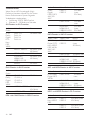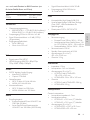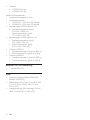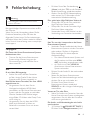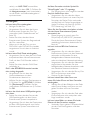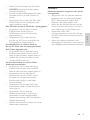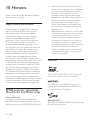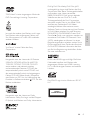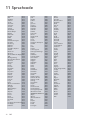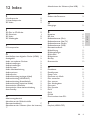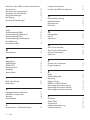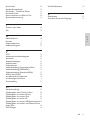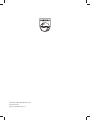Philips HTS5593/12 Benutzerhandbuch
- Kategorie
- Blu-Ray-Player
- Typ
- Benutzerhandbuch
Dieses Handbuch eignet sich auch für

HTS5563
HTS5583
HTS5593
Register your product and get support at
www.philips.com/welcome
Brugervejledning
Gebruiksaanwijzing
Manuale utente
Manual do utilizador
Käyttöopas
Kullanım kılavuzu
User manual
Benutzerhandbuch
Mode d'emploi
Brukerhåndbok
Manual del usuario
Användarhandbok
Εγχειρίδιο χρήσης

1
Deutsch
DE
Inhaltsangabe
1 Hilfe und Support 2
Verwenden der Bildschirmhilfe
(Benutzerhandbuch) 2
Navigieren in der Bildschirmhilfe 2
2 Wichtig 4
Sicherheit 4
Pege Ihres Geräts 5
Umweltschutz 5
Hinweise zu Gesundheitsrisiken bei
der Wiedergabe von 3D-Inhalten 6
3 Ihr Home Entertainment-System 7
Fernbedienung 7
Hauptgerät 9
Anschlüsse 9
4 Anschließen und Einrichten 11
Anschließen der Lautsprecher 11
Fernsehanschluss 12
Anschließen digitaler Geräte über HDMI 14
Anschließen eines Audioausgangs von
einem Fernseher und anderen Geräten 14
Einrichten der Lautsprecher 15
Einrichten von EasyLink (HDMI-CEC-
Steuerung) 15
Anschließen und Einrichten eines
Heimnetzwerks 17
5 Verwenden des Home
Entertainment-Systems 19
Zugriff auf das Home-Menü 19
Scheiben 19
Datendateien 21
USB-Speichergeräte 23
Audio-, Video- und Bildoptionen 23
Radio 24
MP3-Player 25
iPod oder iPhone 26
Bedienung per Smartphone 27
Durchsuchen von Net TV 27
Durchsuchen des PCs über DLNA 29
Karaoke 30
Auswählen des Tons 30
6 Ändern von Einstellungen 33
Spracheinstellungen 33
Bild- und Videoeinstellungen 33
Audioeinstellungen 34
Einstellungen zur Kindersicherung 34
Anzeigeeinstellungen 34
Einstellungen zur Energieeinsparung 34
Lautsprechereinstellungen 35
Wiederherstellen der
Standardeinstellungen 35
7 Aktualisieren der Software 36
Prüfen der Software-Version 36
Aktualisieren der Software über USB 36
Aktualisieren der Software über das
Internet 37
Aktualisieren der Bildschirmhilfe 37
8 Produktspezikationen 39
9 Fehlerbehebung 43
10 Hinweis 46
Open-Source-Software 46
RMVB end user agreement (Asia
Pacic and China only) 46
Marken 46
11 Sprachcode 48
12 Index 49

2 DE
1 Hilfe und
Support
Philips bietet umfangreichen Online-Support.
Besuchen Sie unsere Website unter www.
philips.com/support, wenn Sie folgende
Aktivitäten durchführen möchten:
• Herunterladen des vollständigen
Benutzerhandbuchs
• Drucken der Kurzanleitung
• Anzeigen der Videoanleitungen (nur für
ausgewählte Modelle verfügbar)
• Suchen von Antworten auf häug gestellte
Fragen (FAQs)
• Einsenden spezieller Fragen per E-Mail
• Kontaktaufnehmen mit einem unserer
Support-Mitarbeiter
Befolgen Sie die Anweisungen auf der Website
zur Auswahl Ihrer Sprache, und geben Sie dann
die Modellnummer Ihres Produkts ein.
Sie können sich für Support auch an ein Philips
Service-Center in Ihrem Land wenden. Bevor
Sie Philips kontaktieren, sollten Sie das Modell
und die Seriennummer Ihres Produkts notieren.
Diese Informationen nden Sie auf der Rück-
oder Unterseite Ihres Produkts.
Verwenden der
Bildschirmhilfe
(Benutzerhandbuch)
Damit Sie einfach und schnell auf die
Bildschirmhilfe (bzw. das Benutzerhandbuch)
zugreifen können, ist sie im Home
Entertainment-System gespeichert.
Die Bildschirmhilfe besteht aus zwei Bereichen.
• Im linken Bereich werden zwei
Registerkarten angezeigt: Inhalt und Index.
Navigieren Sie im Inhalt oder Index, und
wählen Sie ein Thema aus. Die Legenden
zur Darstellung des Inhalts lauten wie folgt:
• : Drücken Sie OK, um die
Unterthemen zu erweitern.
• : Drücken Sie OK, um die
Unterthemen zu schließen, oder
drücken Sie Navigationstasten
(nach oben/unten), um ein Thema
auszuwählen.
• Im rechten Bereich wird der Inhalt des
ausgewählten Themas angezeigt. Wenn Sie
weitere Hilfe zum Inhalt benötigen, blättern
Sie nach unten zu den Verwandten
Themen.
Mit der Fernbedienung Ihres Home
Entertainment-Systems können Sie die
Bildschirmhilfe auswählen und darin navigieren
(siehe 'Navigieren in der Bildschirmhilfe' auf
Seite 2).
Navigieren in der
Bildschirmhilfe
Drücken Sie eine Taste auf Ihrer Fernbedienung,
um die Bildschirmhilfe anzuzeigen.
Taste Aktion
HELP Öffnen oder Schließen der
Bildschirmhilfe.
OK Anzeigen der
ausgewählten Seite
oder Erweitern der
Unterthemen unter Inhalt.
Navigationstasten Nach oben: Nach oben
Blättern oder Wechseln
zur vorangehenden Seite.
Nach unten: Nach unten
Blättern oder Wechseln
zur nächsten Seite.
Nach rechts: Navigieren
zum rechten Bereich oder
nächsten Indexeintrag.
Nach links: Navigieren
zum linken Bereich
oder vorangehenden
Indexeintrag.

3
Deutsch
DE
Taste Aktion
BACK Nach oben Blättern in
Inhalt oder Index.
Vom rechten Bereich zu
Inhalt im linken Bereich
blättern.
(Zurück) Anzeigen der zuletzt
aufgerufenen Seite im
Verlauf.
(Weiter) Anzeigen der nächsten
Seite im Verlauf.

4 DE
2 Wichtig
Lesen Sie alle Anweisungen gründlich durch,
bevor Sie Ihr Gerät verwenden. Wenn Sie sich
bei der Verwendung nicht an die folgenden
Hinweise halten, erlischt Ihre Garantie.
Sicherheit
Risiko von Stromschlägen und Brandgefahr!
• Setzen Sie das Gerät sowie das Zubehör
weder Regen noch Wasser aus. Platzieren
Sie niemals Behälter mit Flüssigkeiten wie
Vasen in der Nähe des Geräts. Wenn das
Gerät außen oder innen mit Flüssigkeit
in Kontakt kommt, ziehen Sie sofort den
Netzstecker. Kontaktieren Sie das Philips
Kundendienstzentrum, um das Gerät vor
der erneuten Nutzung überprüfen zu
lassen.
• Setzen Sie das Gerät sowie das Zubehör
nie offenem Feuer oder anderen
Wärmequellen (z. B. direktem Sonnenlicht)
aus.
• Führen Sie keine Gegenstände in die
Lüftungsschlitze oder andere Öffnungen
des Produkts ein.
• Wenn der Netzstecker bzw. Gerätestecker
als Trennvorrichtung verwendet wird, muss
die Trennvorrichtung frei zugänglich bleiben.
• Trennen Sie das Gerät vor Gewittern vom
Netzanschluss.
• Ziehen Sie immer am Stecker, um das
Stromkabel vom Netzanschluss zu trennen,
niemals am Kabel.
Kurzschluss- und Feuergefahr!
• Stellen Sie vor dem Verbinden des Geräts
mit dem Stromnetz sicher, dass die
Netzspannung mit dem auf der Rückseite
oder Unterseite des Geräts aufgedruckten
Wert übereinstimmt. Verbinden Sie das
Gerät nicht mit dem Netzanschluss, falls
die Spannung nicht mit diesem Wert
übereinstimmt.
Verletzungsgefahr und Beschädigungsgefahr für
das Home Entertainment-System!
• Für Produkte, die an der Wand montiert
werden können, verwenden Sie nur die
mitgelieferte Wandhalterung. Bringen Sie
die Wandhalterung an einer Wand an, die
das Gesamtgewicht des Produkts und der
Wandhalterung tragen kann. Koninklijke
Philips Electronics N.V. haftet nicht für eine
unsachgemäße Wandmontage, die Unfälle,
Verletzungen oder Sachschäden zur Folge
hat.
• Verwenden Sie zum Aufstellen der
Lautsprecher mit Standfuß nur die im
Lieferumfang enthaltenen Standfüße.
Befestigen Sie den Standfuß fest am
Lautsprecher. Stellen Sie den montierten
Standfuß auf eine ache, ebene Oberäche,
die für das gesamte Gewicht von
Lautsprecher und Standfuß geeignet ist.
• Platzieren Sie das Gerät niemals auf
Netzkabeln oder anderen elektrischen
Geräten.
• Wenn das Gerät bei Temperaturen unter
5 °C transportiert wird, packen Sie es aus,
und warten Sie, bis es Zimmertemperatur
erreicht hat, bevor Sie es mit dem
Netzanschluss verbinden.
• Sichtbare und unsichtbare Laserstrahlen,
wenn geöffnet. Strahlenkontakt vermeiden.
• Berühren Sie niemals die optische Linse im
Innern des Disc-Fachs.
• Teile dieses Produkts können aus Glas sein.
Seien Sie vorsichtig, um Verletzung und
Beschädigungen zu vermeiden.
Risiko der Überhitzung!
• Stellen Sie dieses Gerät nicht in
einem geschlossenen Bereich auf. Das
Gerät benötigt an allen Seiten einen
Lüftungsabstand von mindestens 10 cm.
Stellen Sie sicher, dass keine Vorhänge und
anderen Gegenstände die Lüftungsschlitze
des Geräts abdecken.
Kontamination möglich!
• Verwenden Sie niemals zugleich alte
und neue Batterien oder Batterien

5
Deutsch
DE
unterschiedlichen Typs (z. B. Zink-Kohle-
und Alkali-Batterien).
• Es besteht Explosionsgefahr, wenn
Batterien nicht ordnungsgemäß eingesetzt
werden. Ersetzen Sie die Batterien nur
durch Batterien desselben bzw. eines
gleichwertigen Typs.
• Nehmen Sie die Batterien heraus, wenn
sie leer sind oder wenn die Fernbedienung
längere Zeit nicht verwendet wird.
• Batterien enthalten chemische Substanzen
und müssen ordnungsgemäß entsorgt
werden.
Gefahr des Verschluckens von Batterien!
• Das Produkt bzw. die Fernbedienung
kann eine münz-/knopfähnliche Batterie
enthalten, die verschluckt werden könnte.
Bewahren Sie die Batterie jederzeit
außerhalb der Reichweite von Kindern auf!
Wenn die Batterie verschluckt wird, kann
dies zu ernsthaften Verletzungen oder zum
Tod führen. Innerhalb von zwei Stunden
nach dem Verschlucken können schwere
innere Entzündungen auftreten.
• Wenn Sie glauben, dass eine Batterie
verschluckt wurde oder anderweitig in
den Körper gelangt ist, konsultieren Sie
umgehend einen Arzt.
• Wenn Sie die Batterien austauschen,
bewahren Sie alle neuen und gebrauchten
Batterien außerhalb der Reichweite von
Kindern auf. Vergewissern Sie sich, dass
das Batteriefach vollständig geschlossen
ist, nachdem Sie die Batterie ausgetauscht
haben.
• Wenn das Batteriefach nicht vollständig
geschlossen werden kann, verwenden Sie
das Produkt nicht mehr. Bewahren Sie es
außerhalb der Reichweite von Kindern auf,
und wenden Sie sich an den Hersteller.
PegeIhresGeräts
• Legen Sie keine anderen Gegenstände
außer Discs in das Disc-Fach.
• Legen Sie keine verbogenen Discs oder
Discs mit Rissen in das Disc-Fach.
• Wenn Sie das Gerät über längere Zeit
nicht verwenden, nehmen Sie die Discs aus
dem Disc-Fach.
• Reinigen Sie das Gerät nur mit einem
Mikrofasertuch.
Umweltschutz
Ihr Gerät wurde unter Verwendung
hochwertiger Materialien und Komponenten
entwickelt und hergestellt, die recycelt und
wiederverwendet werden können.
Bendet sich dieses Symbol (durchgestrichene
Abfalltonne auf Rädern) auf dem Gerät,
bedeutet dies, dass für dieses Gerät die
Europäische Richtlinie 2002/96/EG gilt.
Informieren Sie sich über die örtlichen
Bestimmungen zur getrennten Sammlung
elektrischer und elektronischer Geräte.
Richten Sie sich nach den örtlichen
Bestimmungen und entsorgen Sie Altgeräte
nicht über Ihren Hausmüll.
Durch die korrekte Entsorgung Ihrer Altgeräte
werden Umwelt und Menschen vor möglichen
negativen Folgen geschützt.
Ihr Produkt enthält Batterien, die der
Europäischen Richtlinie 2006/66/EG unterliegen.
Diese dürfen nicht mit dem normalen Hausmüll
entsorgt werden.
Bitte informieren Sie sich über die örtlichen
Bestimmungen zur gesonderten Entsorgung
von Batterien, da durch die korrekte Entsorgung

6 DE
Umwelt und Menschen vor möglichen
negativen Folgen geschützt werden.
Hinweise zu
Gesundheitsrisiken bei der
Wiedergabe von 3D-Inhalten
Falls Sie oder ein Familienmitglied unter
Epilepsie oder photosensitiver Epilepsie leiden,
sollten Sie sich an einen Arzt wenden, bevor Sie
sich blinkenden Lichtquellen, schnellen Bildfolgen
oder 3D-Bildern aussetzen.
Zur Vermeidung von Beschwerden, wie zum
Beispiel Benommenheit, Kopfschmerzen
oder Desorientierung, sollten Sie sich der
Wiedergabe von 3D-Bildern nicht über längere
Zeit hinweg aussetzen. Wenn Beschwerden
auftreten, stoppen Sie die Wiedergabe von
3D-Bildern, und nehmen Sie erst dann eine
evtl. gefährliche Aktivität auf (z. B. Autofahren),
nachdem Ihre Symptome verschwunden sind.
Bei fortdauernden Symptomen sollten Sie die
Wiedergabe von 3D-Bildern nicht fortsetzen,
sondern zunächst einen Arzt konsultieren.
Eltern sollten ihre Kinder während der
Wiedergabe von 3D-Bildern beobachten und
sicherstellen, dass keine der oben aufgeführten
Beschwerden auftreten. Die Wiedergabe von
3D-Bildern wird für Kinder unter 6 Jahren nicht
empfohlen, da ihr Visualisierungssystem noch
nicht völlig entwickelt ist.

7
Deutsch
DE
3 Ihr Home
Entertainment-
System
Herzlichen Glückwunsch zu Ihrem Kauf und
willkommen bei Philips! Um die Unterstützung
von Philips optimal nutzen zu können, sollten
Sie Ihr Produkt unter www.philips.com/welcome
registrieren.
Fernbedienung
In diesem Abschnitt wird die Fernbedienung im
Überblick dargestellt.
a (Standby-Ein)
• Einschalten des Home Entertainment-
Systems bzw. Umschalten auf Standby.
• Wenn EasyLink aktiviert ist, werden
durch Gedrückthalten der Taste über
einen Zeitraum von mindestens
3 Sekunden alle HDMI-CEC-
kompatiblen Geräte in den Standby-
Modus versetzt.
b (Home)
Zugriff auf das Home-Menü.
c Source-Tasten
• DISC/POP-UP MENU: Zugreifen oder
Schließen des Disc-Menüs, wenn Sie
eine Disc abspielen.
• RADIO: Einschalten des UKW-Radios.
• AUDIO SOURCE: Auswählen einer
Audioeingangsquelle.
d TOP MENU
Zugreifen auf das Hauptmenü einer Video-
Disc.
a BACK
• Zurückkehren zu einem vorherigen
Menübildschirm.
• Im Radiomodus werden durch
Gedrückthalten der Taste die aktuellen
voreingestellten Radiosender gelöscht.
b Navigationstasten
• Durchlaufen der Menüs.
• Drücken Sie im Radio-Modus die
Pfeiltaste nach links/rechts, um den
automatischen Suchlauf zu starten.
• Durch Drücken der Pfeiltaste nach
oben/unten kann im Radiomodus die
Empfangsfrequenz eingestellt werden.
c OPTIONS
• Zugreifen auf mehr
Wiedergabeoptionen beim Abspielen
einer Disc oder eines USB-
Speichergeräts.
• Suchen von Radiosendern im
Radiomodus.
d OK
Bestätigen einer Eingabe oder Auswahl.

8 DE
a (Stopp) / (Auswerfen/Öffnen/
Schließen)
• Stoppen der Wiedergabe.
• Gedrückt halten (drei Sekunden),
um das Disc-Fach zu öffnen bzw. zu
schließen oder die Disc auszuwerfen.
b (Wiedergabe)
Starten oder Fortsetzen der Wiedergabe.
c / (Zurück/Vor)
• Springen zum vorherigen oder
nächsten Track, Kapitel oder zur
vorherigen/nächsten Datei.
• Im Radiomodus: Auswählen eines
voreingestellten Radiosenders.
d (Pause)
Anhalten der Wiedergabe.
e / (Schneller Rücklauf/Schneller
Vorlauf)
Vorwärts- und Rückwärtssuche.
Durch mehrmaliges Drücken kann die
Suchgeschwindigkeit geändert werden.
a +/- (Lautstärke)
Erhöhen oder Verringern der Lautstärke.
b SOUND SETTINGS
Zugreifen auf die Tonoptionen oder
Beenden der Tonoptionen.
c (Stummschaltung)
Stummschalten oder erneutes Einschalten
des Tons.
d AUDIO
Auswählen einer Audiosprache oder eines
Fernsehsenders.
a Alphanumerische Tasten
Eingeben von Werten oder Buchstaben
(wie bei der Eingabe von SMS).
b REPEAT
Auswählen oder Ausschalten der
Wiedergabewiederholung.
c DOCK for iPod
Wechseln zur Philips iPod-/iPhone-
Dockingstation.
d SUBTITLE
Auswählen einer Untertitelsprache bei
Video-Discs.
e Farbtasten
Auswählen von Aufgaben oder Optionen
für Blu-ray-Discs.
f HELP
Zugreifen auf die Bildschirmhilfe.

9
Deutsch
DE
Hauptgerät
In diesem Abschnitt wird das Hauptgerät im
Überblick dargestellt.
a (Standby-Ein)
Einschalten des Home Entertainment-
Systems bzw. Umschalten auf Standby.
b (Wiedergabe/Pause)
Starten, Anhalten, Fortsetzen der
Wiedergabe.
c (Stopp)
• Stoppen der Wiedergabe.
• Im Radiomodus werden durch
Gedrückthalten der Taste die aktuellen
voreingestellten Radiosender gelöscht.
d SOURCE
Auswählen einer Audio- oder Videoquelle
für das Home Entertainment-System.
e +/-
Erhöhen oder Verringern der Lautstärke.
f (Öffnen/Schließen)
Öffnen oder Schließen des Disc-Fachs,
oder Auswerfen der Disc.
g Anzeigefeld
h Disc-Fach
Anschlüsse
In diesem Abschnitt erhalten Sie einen
Überblick über die Anschlüsse Ihres Home
Entertainment-Systems.
Vorderseitige Anschlüsse
a MUSIC iLINK / MIC (MIC ist nur bei
bestimmten Modellen verfügbar.)
Audioeingang von einem MP3-Player oder
einem Mikrofon.
Audioeingang von einem Mikrofon. (Nur
bei bestimmten Modellen verfügbar)
b (USB)
USB-Eingang für Audio-, Video- oder
Bildwiedergabe.
Linke Rückseite
a AC MAINS~
Anschluss an die Stromversorgung.
b SPEAKERS
Anschluss für die mitgelieferten
Lautsprecher und den Subwoofer.

10 DE
Rückseitenmitte
a Wireless Rear Audio
Anschluss für ein kabelloses Philips Modul.
(Modell: Philips RWSS5512, separat
erhältlich)
b DIGITAL IN-COAXIAL
Anschluss für einen koaxialen
Audioausgang des Fernsehers oder eines
digitalen Geräts.
c DIGITAL IN-OPTICAL
Anschluss für einen optischen
Audioausgang des Fernsehers oder eines
digitalen Geräts.
d AUDIO IN-AUX
Anschluss für einen analogen Audioausgang
des Fernsehers oder eines analogen
Geräts.
e DOCK for iPod
Anschluss für eine Philips iPod- oder
iPhone-Dockingstation.(Modell: Philips
DCK306x)
f SD CARD FOR VOD/BD-LIVE ONLY
(nicht für China)
Steckplatz für SD-Karte. Die SD-Karte wird
zum Ausleihen von Online-Videos und
zum Zugreifen auf BD-Live verwendet.
Rechte Rückseite
a VIDEO-VIDEO OUT
Anschluss für den Composite Video-
Eingang am Fernseher.
b HDMI IN1 / HDMI IN2
Verbinden mit HDMI-Ausgabe bei einem
digitalen Gerät.
c LAN
Anschluss für die LAN-Verbindung mit
einem Breitbandmodem oder Router.
d HDMI OUT (ARC)TO TV
Anschluss für den HDMI-Eingang des
Fernsehers.
e Wi-Fi
Verbinden mit einem WiFi-Dongle (Modell:
Philips WUB1110, separat erhältlich).
f ANTENNA FM 75
Signaleingang für Antennen- und
Kabelempfang.

11
Deutsch
DE
4 Anschließen und
Einrichten
Dieser Abschnitt hilft Ihnen dabei, das Home
Entertainment-System an einen Fernseher und
an andere Geräte anzuschließen und es danach
einzurichten.
Informationen zu den grundlegenden
Anschlüssen Ihres Home Entertainment-
Systems und den Zubehörteilen nden
Sie in der Kurzanleitung. Eine vollständige,
interaktive Anleitung nden Sie unter www.
connectivityguide.philips.com.
Hinweis
• Informationen zum Gerätetyp und zur
Stromversorgung nden Sie auf dem Typenschild auf
der Rück- oder Unterseite des Produkts.
• Vergewissern Sie sich vor dem Herstellen oder Ändern
von Verbindungen, dass alle Geräte vom Stromnetz
getrennt sind.
Anschließen der Lautsprecher
Die Lautsprecherkabel sind zum einfachen
Anschließen farbkodiert. Um einen
Lautsprecher an das Home Entertainment-
System anzuschließen, stecken Sie das
Lautsprecherkabel in den entsprechenden
farbigen Anschluss.
Die Position des Lautsprechers spielt eine
kritische Rolle für den Surround Sound-
Effekt. Der beste Effekt wird erzielt, wenn alle
Lautsprecher auf Ihre Sitzposition und auf
Ohrhöhe (wenn Sie sitzen) ausgerichtet sind.
Hinweis
• Surround Sound hängt von Faktoren wie zum Beispiel
Zimmerform und -größe, Wand- und Deckentyp,
Fenster und reektierende Oberächen sowie
Lautsprecherakustik ab. Experimentieren Sie mit den
Lautsprecherpositionen, um die optimale Position für
Sie zu nden.
Befolgen Sie diese allgemeinen Richtlinien zum
Aufstellen der Lautsprecher.
1 Sitzposition:
Dies ist das Zentrum Ihres Hörbereichs.
2 FRONT CENTER (vorderer, mittlerer)
Lautsprecher:
Stellen Sie den mittleren Lautsprecher
direkt vor Ihrer Sitzposition auf, entweder
ober- oder unterhalb Ihres Fernsehers.
3 FRONT LEFT (vorderer, linker) und
FRONT RIGHT (vorderer, rechter)
Lautsprecher:
Stellen Sie den linken und rechten
Lautsprecher vor Ihrer Sitzposition so
auf, dass beide gleich weit vom mittleren
Lautsprecher entfernt sind. Vergewissern
Sie sich zudem, dass der Abstand des
linken, rechten und mittleren Lautsprechers
zu Ihrer Sitzposition identisch ist.
4 REAR LEFT (hinterer, linker) und REAR
RIGHT (hinterer, rechter) Lautsprecher:

12 DE
Stellen Sie die Surround-Rücklautsprecher
zur linken und rechten Seite Ihrer
Sitzposition auf, entweder auf gleicher
Höhe oder etwas dahinter.
5 SUBWOOFER (Subwoofer):
Stellen Sie den Subwoofer mindestens
einen Meter links oder rechts vom
Fernseher auf. Lassen Sie ungefähr
10 Zentimeter Platz zur Wand frei.
Kabellose Rücklautsprecher
Verbinden Sie die Rücklautsprecher mithilfe
eines kabellosen Modulzubehörs mit Ihrem
Home Entertainment-System. Einzelheiten
nden Sie im Benutzerhandbuch des kabellosen
Moduls.
Was wird benötigt?
• Ein kabelloses Philips Modul. (Modell:
Philips RWSS5512, separat erhältlich)
1 Schließen Sie den kabellosen Transmitter
an die Wireless Rear Audio -Buchse Ihres
Home Entertainment-Systems an.
2 Schließen Sie die Rücklautsprecher an den
kabellosen Receiver an.
3 Schließen Sie den kabellosen Receiver an
die Stromversorgung an.
Fernsehanschluss
Verbinden Sie zur Wiedergabe von Videos
Ihr Home Entertainment-System mit
einem Fernseher. Sie können den Ton Ihres
Fernsehers über die Lautsprecher Ihres Home
Entertainment-Systems hören.
Verwenden Sie für Ihr Home Entertainment-
System und Ihren Fernseher die hochwertigsten
Kabel.
Option 1: Anschluss an den Fernseher
über HDMI (ARC)
Beste Videoqualität
Ihr Home Entertainment-System unterstützt
die HDMI-Version 1.4 – Audio Return
Channel (ARC). Wenn Ihr Fernseher HDMI
ARC-kompatibel ist, können Sie den Ton des
Fernsehers mithilfe eines HDMI-Kabels über Ihr
Home Entertainment-System hören.
1 Verbinden Sie den HDMI OUT (ARC)-
Anschluss an Ihrem Home Entertainment-
System über ein Hochgeschwindigkeits-
HDMI-Kabel mit dem HDMI
ARC-Anschluss am Fernseher.
• Der HDMI ARC-Anschluss am
Fernseher kann unterschiedlich
gekennzeichnet sein. Weitere
Informationen nden Sie im
Benutzerhandbuch des Fernsehers.
2 Aktivieren Sie die HDMI-CEC-Funktion auf
Ihrem Fernseher. Weitere Informationen
nden Sie im Benutzerhandbuch des
Fernsehers.
• Wenn Sie den Ton des Fernsehers
nicht über das Home Entertainment-
System hören können, richten Sie den
Ton manuell ein (siehe 'Einrichten des
Tons' auf Seite 16).

13
Deutsch
DE
Option 2: Anschluss an den Fernseher
über eine Standard-HDMI-Verbindung
Beste Videoqualität
Wenn HDMI ARC von Ihrem Fernseher nicht
unterstützt wird, verbinden Sie Ihr Home
Entertainment-System über eine Standard-
HDMI-Verbindung mit dem Fernseher.
1 Verbinden Sie den HDMI OUT (ARC)-
Anschluss an Ihrem Home Entertainment-
System über ein Hochgeschwindigkeits-
HDMI-Kabel mit dem HDMI-Anschluss am
Fernseher.
2 Schließen Sie ein Audiokabel an, um
den Ton des Fernsehers über Ihr Home
Entertainment-System zu hören (siehe
'Anschließen eines Audioausgangs von
einem Fernseher und anderen Geräten' auf
Seite 14).
3 Aktivieren Sie die HDMI-CEC-Funktion auf
Ihrem Fernseher. Weitere Informationen
nden Sie im Benutzerhandbuch des
Fernsehers.
• Wenn Sie den Ton des Fernsehers
nicht über das Home Entertainment-
System hören können, richten Sie den
Ton manuell ein (siehe 'Einrichten des
Tons' auf Seite 16).
Hinweis
• Wenn Ihr Fernseher über einen DVI-Anschluss verfügt,
können Sie einen HDMI/DVI-Adapter verwenden, um
den Fernseher anzuschließen. Einige der Funktionen
stehen jedoch möglicherweise nicht zur Verfügung.
TV
Option 3: Anschluss an den Fernseher
über Composite-Video
Normale Videoqualität
Wenn Ihr Fernseher keine HDMI-Anschlüsse
aufweist, verwenden Sie eine Composite-
Videoverbindung. Eine Composite-Verbindung
unterstützt keine hochauösende Videos (HD-
Qualität).
1 Verbinden Sie den VIDEO-Anschluss
an Ihrem Home Entertainment-System
über ein Composite-Videokabel mit dem
VIDEO IN-Anschluss am Fernseher.
• Der Composite-Videoanschluss
kann mit AV IN, COMPOSITE oder
BASEBAND gekennzeichnet sein.
2 Schließen Sie ein Audiokabel an, um
den Ton des Fernsehers über Ihr Home
Entertainment-System zu hören (siehe
'Anschließen eines Audioausgangs von
einem Fernseher und anderen Geräten' auf
Seite 14).
3 Drücken Sie beim Fernsehen wiederholt
SOURCE auf Ihrem Home Entertainment-
System, um den richtigen Audioeingang
auszuwählen.
4 Stellen Sie bei der Wiedergabe von
Videos den richtigen Videoeingang auf
dem Fernseher ein. Weitere Informationen
nden Sie im Benutzerhandbuch des
Fernsehers.
TV

14 DE
Anschließen digitaler Geräte
über HDMI
Schließen Sie ein digitales Gerät, wie
beispielsweise eine Set-Top-Box, eine
Spielkonsole oder einen Camcorder über eine
einzige HDMI-Verbindung an Ihren Fernseher
an. Wenn Sie die Geräte auf diese Weise
anschließen und eine Datei oder ein Spiel
wiedergeben, wird das
• Video automatisch auf Ihrem Fernseher
dargestellt und der
• Ton automatisch auf Ihrem Home
Entertainment-System wiedergegeben.
1 Verbinden Sie mit einem
Hochgeschwindigkeits-HDMI-Kabel den
HDMI OUT-Anschluss Ihres digitalen
Geräts mit dem HDMI IN 1/2 Ihres Home
Entertainment-Systems.
2 Anschließen Ihres Home Entertainment-
Systems an den Fernseher über HDMI
OUT (ARC).
• Wenn der Fernseher nicht mit HDMI
CEC kompatibel ist, wählen Sie bei
Ihrem Fernseher den richtigen Video-
Eingang aus.
3 Schalten Sie am angeschlossenen Gerät
die HDMI-CEC-Funktion ein. Einzelheiten
nden Sie im Benutzerhandbuch des
Geräts.
• Wenn Sie den Ton des digitalen Geräts
nicht über das Home Entertainment-
System hören können, richten Sie den
Ton manuell ein (siehe 'Einrichten des
Tons' auf Seite 16).
TV
• Sie können auf Ihrem Home
Entertainment-System auch wiederholt
SOURCE drücken, um den richtigen
HDMI-Eingang auszuwählen.
Anschließen eines
Audioausgangs von einem
Fernseher und anderen
Geräten
Geben Sie den Ton von Ihrem Fernseher oder
anderen Geräten über die Lautsprecher Ihres
Home Entertainment-Systems wieder.
Verwenden Sie für Ihren Fernseher, Ihr Home
Entertainment-System und andere Geräte die
hochwertigsten Kabel.
Hinweis
• Die Audioverbindungen in diesem Benutzerhandbuch
sind nur Empfehlungen. Sie können auch andere
Verbindungen verwenden.
• Wenn Ihr Home Entertainment-System und Ihr
Fernseher über HDMI ARC verbunden sind, wird keine
Audioverbindung benötigt.
Option 1: Anschluss über ein digitales
optisches Kabel
Beste Audioqualität
1 Verbinden Sie den OPTICAL-Anschluss
Ihres Home Entertainment-Systems über
ein optisches Kabel mit dem OPTICAL
OUT-Anschluss Ihres Fernsehers oder
eines anderen Geräts.
• Der digitale optische Anschluss
kann mit SPDIF oder SPDIF OUT
gekennzeichnet sein.

15
Deutsch
DE
Option 2: Anschluss über ein digitales
Koaxialkabel
Gute Audioqualität
1 Verbinden Sie den COAXIAL-Anschluss
Ihres Home Entertainment-Systems über
ein Koaxialkabel mit dem COAXIAL/
DIGITAL OUT-Anschluss Ihres Fernsehers
oder eines anderen Geräts.
• Der digitale Koaxialanschluss
kann mit DIGITAL AUDIO OUT
gekennzeichnet sein.
Option 3: Anschluss über analoge
Audiokabel
Normale Audioqualität
1 Verbinden Sie die AUX-Anschlüsse Ihres
Home Entertainment-Systems über ein
analoges Kabel mit den AUDIO OUT-
Anschlüssen Ihres Fernsehers oder eines
anderen Geräts.
TV
Einrichten der Lautsprecher
1 Drücken Sie (Home).
2 Wählen Sie [Einrichtung], und drücken Sie
dann OK.
3 Wählen Sie [Audio] >
[Lautsprechereinrichtung]
4 Geben Sie die Entfernung jedes
Lautsprechers ein, hören Sie sich dann die
Testtöne an, und passen Sie die Lautstärke
an. Experimentieren Sie etwas mit den
Lautsprecherpositionen, um die ideale
Einstellung zu nden.
Einrichten von EasyLink
(HDMI-CEC-Steuerung)
Dieses Home Entertainment-System
unterstützt Philips EasyLink, das das HDMI-CEC
(Consumer Electronics Control)-Protokoll
nutzt. EasyLink-fähige Geräte, die über HDMI
angeschlossen sind, können über eine einzige
Fernbedienung gesteuert werden.
Hinweis
• Je nach Hersteller ist HDMI-CEC unter mehreren
Begriffen bekannt. Weitere Informationen zu Ihrem
Gerät erhalten Sie im Benutzerhandbuch des Geräts.
• Philips garantiert keine vollständige Interoperabilität mit
allen HDMI-CEC-Geräten.
Vor Beginn ...
VCR

16 DE
• Schließen Sie Ihr Home Entertainment-
System über eine HDMI-Verbindung an
das HDMI-CEC-kompatible Gerät an.
• Stellen Sie die notwendigen Verbindungen
her, die in der Kurzanleitung beschrieben
werden, und schalten Sie dann den
Fernseher auf die richtige Quelle für Ihr
Home Entertainment-System.
Aktivieren von EasyLink
1 Drücken Sie (Home).
2 Wählen Sie [Einrichtung], und drücken Sie
dann OK.
3 Wählen Sie [EasyLink] > [EasyLink] >
[Ein] .
4 Schalten Sie auf Ihrem Fernseher und
anderen angeschlossenen Geräten
die HDMI-CEC-Funktion ein. Weitere
Informationen erhalten Sie im
Benutzerhandbuch des Fernsehers oder
der anderen Geräte.
• Stellen Sie auf Ihrem Fernseher den
Audioausgang auf "Verstärker" (statt
der Lautsprecher des Fernsehers).
Weitere Informationen nden Sie im
Benutzerhandbuch des Fernsehers.
EasyLink-Steuerungen
Mit EasyLink können Sie Home Entertainment-
System, Fernseher und andere angeschlossene
HDMI-CEC-kompatible Geräte mit einer
einzelnen Fernbedienung steuern.
• [One Touch Play] (One-Touch-
Wiedergabe): Wenn sich im Disc-Fach
eine Video-Disc bendet, drücken Sie
(Wiedergabe), um den Fernseher aus
dem Standby-Modus zu aktivieren und
anschließend die Disc wiederzugeben.
• [One Touch Standby] (One-Touch-
Standby): Wenn One-Touch-Standby
aktiviert ist, kann das Home Entertainment-
System durch die Fernbedienung
des Fernsehers oder eines anderen
angeschlossenen HDMI-CEC-Geräts in den
Standby-Modus geschaltet werden.
• [System-Audiosteuerung] (System-
Audiosteuerung):Wenn die System-
Audiosteuerung aktiviert ist, wird der Ton
vom angeschlossenen Gerät automatisch
über die Lautsprecher des Home
Entertainment-Systems ausgegeben, sobald
Sie die Wiedergabe am Gerät starten.
• [Audioeingangszuordnung] (Zuordnen
des Audioeingangs):Wenn die System-
Audiosteuerung nicht funktioniert, ordnen
Sie das angeschlossene Gerät dem
richtigen Audioeingang an Ihrem Home
Entertainment-System zu (siehe 'Einrichten
des Tons' auf Seite 16).
Hinweis
• Um die EasyLink-Steuereinstellungen zu ändern,
drücken Sie
(Home), und wählen Sie [Einrichtung]
> [EasyLink].
Einrichten des Tons
Wenn Sie die Audioausgabe eines
angeschlossenen Geräts nicht über die
Lautsprecher des Home Entertainment-Systems
hören können, überprüfen Sie, ob Sie EasyLink
auf allen Geräten aktiviert haben (siehe
'Aktivieren von EasyLink' auf Seite 16). Richten
Sie anschließend die EasyLink-Audiosteuerung
ein.
1 Drücken Sie (Home).
2 Wählen Sie [Einrichtung], und drücken Sie
dann OK.
3 Wählen Sie [EasyLink] > [System-
Audiosteuerung] > [Ein].
• Um Audio mit den
Fernseherlautsprechern
wiederzugeben, wählen Sie [Aus] aus,
und überspringen Sie die folgenden
Schritte.
4 Wählen Sie [EasyLink] >
[Audioeingangszuordnung].

17
Deutsch
DE
5 Befolgen Sie die Anweisungen auf dem
Bildschirm, um das angeschlossene Gerät
den Audioeingängen an Ihrem Home
Entertainment-System zuzuordnen.
• Wenn Sie Ihr Home Entertainment-
System über eine HDMI ARC-
Verbindung mit dem Fernseher
verbinden, vergewissern Sie sich, dass
die Audioausgabe des Fernsehers
dem ARC-Eingang an Ihrem Home
Entertainment-System zugeordnet ist.
Anschließen und Einrichten
eines Heimnetzwerks
Schließen Sie das Home Entertainment-System
über eine kabelgebundene oder kabellose
Verbindung an einen Netzwerk-Router an, und
genießen Sie:
• Gestreamte Multimedia-Inhalte (siehe
'Durchsuchen des PCs über DLNA' auf
Seite 29)
• Bedienung per Smartphone
• Net TV (Nicht für China) (siehe
'Durchsuchen von Net TV' auf Seite 27)
• Software-Update (siehe 'Aktualisieren der
Software über das Internet' auf Seite 37)
Achtung
• Machen Sie sich mit dem Netzwerk-Router, der
Medienserversoftware und den Netzwerkprinzipien
vertraut. Lesen Sie bei Bedarf die Dokumentation, die
den Netzwerkkomponenten beiliegt. Philips übernimmt
keinerlei Verantwortung für verloren gegangene oder
beschädigte Daten.
Vor Beginn ...
• Um Net TV und Softwareupdates nutzen
zu können, muss der Netzwerk-Router
über eine Hochgeschwindigkeitsleitung
mit dem Internet verbunden sein und
darf nicht durch Firewalls oder andere
Sicherheitssysteme eingeschränkt werden.
• Stellen Sie die notwendigen Verbindungen
her, die in der Kurzanleitung beschrieben
werden, und schalten Sie dann den
Fernseher auf die richtige Quelle für Ihr
Home Entertainment-System.
Einrichten des kabelgebundenen
Netzwerks
Was wird benötigt?
• Ein Netzwerkkabel (ein herkömmliches
RJ45-Kabel)
• Ein Netzwerk-Router (mit aktiviertem
DHCP)
1 Verbinden Sie den LAN-Anschluss Ihres
Home Entertainment-Systems über ein
Netzwerkkabel mit dem Netzwerk-Router.
2 Drücken Sie (Home).
3 Wählen Sie [Einrichtung], und drücken Sie
dann OK.
4 Wählen Sie [Netzwerk] >
[Netzwerkinstallation] > [Kabelgebunden
(Ethernet)].
5 Befolgen Sie die Anweisungen auf
dem Bildschirm, um die Einrichtung
abzuschließen.
• Bei fehlgeschlagener Verbindung
wählen Sie [Wiederholen], und
drücken Sie anschließend OK.
6 Wählen Sie [Fertig], und drücken Sie
anschließend OK, um den Vorgang zu
beenden.
LAN
www

18 DE
• Um die Netzwerkeinstellungen
anzuzeigen, wählen Sie
[Einrichtung] > [Netzwerk] >
[Netzwerkeinstellungen].
Einrichten des kabellosen Netzwerks
Ihr Home Entertainment-System ist WiFi-
kompatibel. Verbinden Sie einen WiFi-Dongle
für den einfachen Zugriff auf ein kabelloses
Netzwerk.
Was wird benötigt?
• Ein Netzwerk-Router (mit aktiviertem
DHCP) Verwenden Sie zur Erzielung der
besten kabellosen Übertragungsleistung,
Abdeckung und Kompatibilität einen
802.11n-Router.
• Ein WiFi-Dongle (Modell: Philips
WUB1110)
1 Drücken Sie (Home).
2 Wählen Sie [Einrichtung], und drücken Sie
dann OK.
3 Wählen Sie [Netzwerk] >
[Netzwerkinstallation] > [Drahtlos (Wi-
Fi)]
, und drücken Sie anschließend OK.
4 Befolgen Sie die Anweisungen auf dem
Bildschirm, um das kabellose Netzwerk
auszuwählen und einzurichten.
www
Wi-Fi
• Bei fehlgeschlagener Verbindung
wählen Sie [Wiederholen], und
drücken Sie anschließend OK.
5 Wählen Sie [Fertig], und drücken Sie
anschließend OK, um den Vorgang zu
beenden.
• Um die Netzwerkeinstellungen
anzuzeigen, wählen Sie [Einrichtung] >
[Netzwerk] > [Drahtloseinstellung].
Anpassen des Netzwerknamens
Geben Sie Ihrem Home Entertainment-System
einen Namen, damit Sie es einfach in Ihrem
Heimnetzwerk identizieren können.
1 Drücken Sie (Home).
2 Wählen Sie [Einrichtung], und drücken Sie
dann OK.
3 Wählen Sie [Netzwerk] >
[Produktname:].
4 Drücken Sie Alphanumerische Tasten, um
den Namen einzugeben.
5 Wählen Sie [Fertig], und drücken Sie
anschließend OK, um den Vorgang zu
beenden.

19
Deutsch
DE
5 Verwenden
des Home
Entertainment-
Systems
Dieser Abschnitt erläutert, wie Sie Ihr Home
Entertainment-System verwenden können,
um Medien aus unterschiedlichen Quellen
wiederzugeben.
Vor Beginn ...
• Stellen Sie die notwendigen, in der
Kurzanleitung und dem Benutzerhandbuch
beschriebenen Verbindungen her.
• Schließen Sie die Ersteinrichtung ab. Die
Ersteinrichtung wird angezeigt, wenn Sie
das Home Entertainment-System zum
ersten Mal einschalten oder die Einrichtung
nicht abgeschlossen wurde.
• Schalten Sie den Fernseher auf die richtige
Quelle für Ihr Home Entertainment-
System (z. B. HDMI, AV IN).
Zugriff auf das Home-Menü
Das Home-Menü ermöglicht den einfachen
Zugriff auf angeschlossene Geräte, sowie die
Einrichtung und weitere nützliche Funktionen
für Ihr Home Entertainment-System.
1 Drücken Sie (Home).
» Das Home-Menü wird angezeigt.
2 Wählen Sie mithilfe von Navigationstasten
und OK die folgenden Optionen aus:
• [Disc wiedergeben]: Starten Sie die
Disc-Wiedergabe.
• [USB durchsuchen]: Zugreifen auf den
USB-Content-Browser
• [iPod durchsuchen]: Zugreifen auf
den Content-Browser Ihres iPod oder
iPhone
• [Net TV durchsuchen] (Nicht für
China): Öffnen Sie Net TV.
• [PC durchsuchen]: Zugreifen auf den
Content-Browser des Computers.
• [HDMI 1]: Wählen Sie das digitale
Gerät aus, das an Ihrem Home
Entertainment-System mit HDMI IN 1
verbunden ist.
• [HDMI 2]: Wählen Sie das digitale
Gerät aus, das an Ihrem Home
Entertainment-System mit HDMI IN 2
verbunden ist.
• [Einrichtung]: Öffnen Sie die Menüs
zum Ändern von Video-, Audio- oder
sonstigen Einstellungen.
• [Hilfe]: Öffnen Sie das
Benutzerhandbuch auf dem Bildschirm.
3 Drücken Sie (Home), um die Auswahl
zu verlassen.
Scheiben
Ihr Home Entertainment-System kann DVDs,
VCDs, CDs und Blu-ray-Discs wiedergeben. Es
kann auch Discs wiedergeben, die Sie zu Hause
erstellt haben, wie zum Beispiel Foto- oder
Musik-Discs (CD-R).
1 Legen Sie eine Disc in das Home
Entertainment-System ein.
2 Wenn die Disc nicht automatisch
wiedergegeben wird, drücken Sie DISC,
oder wählen Sie [Disc wiedergeben] aus
dem Home-Menü aus.
3 Drücken Sie die Tasten der Fernbedienung,
um die Wiedergabe zu steuern.
Hinweis
• Um Flimmern zu vermeiden, ändern Sie die Helligkeit
des Bildschirms.
Seite wird geladen ...
Seite wird geladen ...
Seite wird geladen ...
Seite wird geladen ...
Seite wird geladen ...
Seite wird geladen ...
Seite wird geladen ...
Seite wird geladen ...
Seite wird geladen ...
Seite wird geladen ...
Seite wird geladen ...
Seite wird geladen ...
Seite wird geladen ...
Seite wird geladen ...
Seite wird geladen ...
Seite wird geladen ...
Seite wird geladen ...
Seite wird geladen ...
Seite wird geladen ...
Seite wird geladen ...
Seite wird geladen ...
Seite wird geladen ...
Seite wird geladen ...
Seite wird geladen ...
Seite wird geladen ...
Seite wird geladen ...
Seite wird geladen ...
Seite wird geladen ...
Seite wird geladen ...
Seite wird geladen ...
Seite wird geladen ...
Seite wird geladen ...
Seite wird geladen ...
-
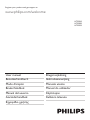 1
1
-
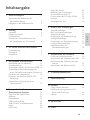 2
2
-
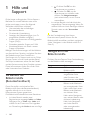 3
3
-
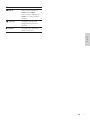 4
4
-
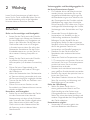 5
5
-
 6
6
-
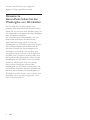 7
7
-
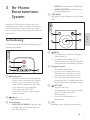 8
8
-
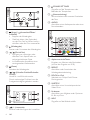 9
9
-
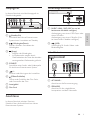 10
10
-
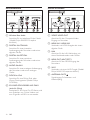 11
11
-
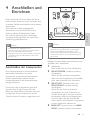 12
12
-
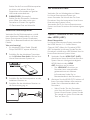 13
13
-
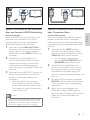 14
14
-
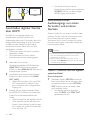 15
15
-
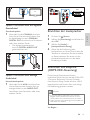 16
16
-
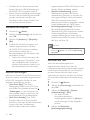 17
17
-
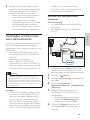 18
18
-
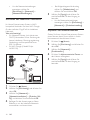 19
19
-
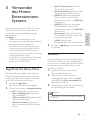 20
20
-
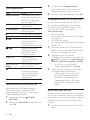 21
21
-
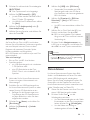 22
22
-
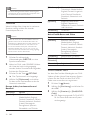 23
23
-
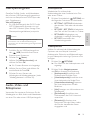 24
24
-
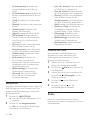 25
25
-
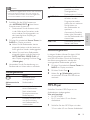 26
26
-
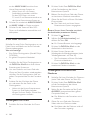 27
27
-
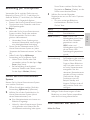 28
28
-
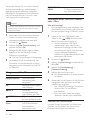 29
29
-
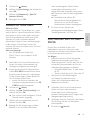 30
30
-
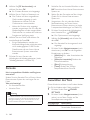 31
31
-
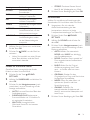 32
32
-
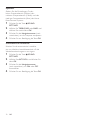 33
33
-
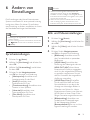 34
34
-
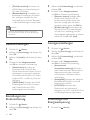 35
35
-
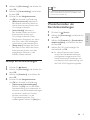 36
36
-
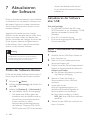 37
37
-
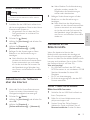 38
38
-
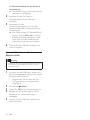 39
39
-
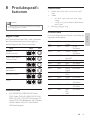 40
40
-
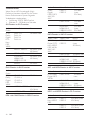 41
41
-
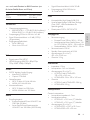 42
42
-
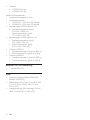 43
43
-
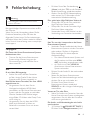 44
44
-
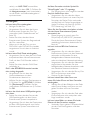 45
45
-
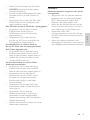 46
46
-
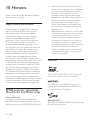 47
47
-
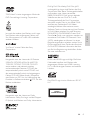 48
48
-
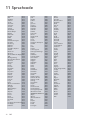 49
49
-
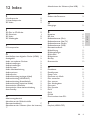 50
50
-
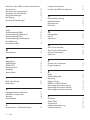 51
51
-
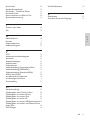 52
52
-
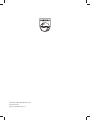 53
53
Philips HTS5593/12 Benutzerhandbuch
- Kategorie
- Blu-Ray-Player
- Typ
- Benutzerhandbuch
- Dieses Handbuch eignet sich auch für
Verwandte Artikel
-
Philips HTS7212/12 Benutzerhandbuch
-
Philips BDP7600/12 Benutzerhandbuch
-
Philips HTB3280G/12 Benutzerhandbuch
-
Philips HTS5553/12 Benutzerhandbuch
-
Philips HTS5581/12 Benutzerhandbuch
-
Philips HTS3563/12 Benutzerhandbuch
-
Philips HTS5120/12 Benutzerhandbuch
-
Philips HTS3271/12 Benutzerhandbuch
-
Philips HTS3560 Benutzerhandbuch
-
Philips BTD7170 Benutzerhandbuch